Каждый раз, прежде чем делать изменения в оригинальных системных файлах или устанавливать новые приложения, которые редактируют оригинальные системные файлы, стоит создать точку восстановления. Это поможет вернуть все на свои места с помощью нескольких щелчков мыши, если «что-то пойдет не так».
Создать точку восстановления в Windows проще, чем кажется. Windows 10 — не исключение. Следуйте инструкциям, упомянутым ниже, чтобы создать точку восстановления в Windows 10.
Как вручную создать точку восстановления в Windows 10
Способ 1 — создать точку восстановления в Windows 10.
Способ 2 — создать точку восстановления в Windows 10 с помощью сторонних программ.
Способ 3 — восстановление Windows 10 с помощью точки восстановления.
Способ 1 из 3
Создание точки восстановления
Шаг 1: в строке поиска меню «Пуск» введите «Создание точки восстановления» и нажмите на найденный пункт, чтобы открыть диалоговое окно «Свойства системы». Альтернативый путь: ввести «sysdm.cpl» в то же поле поиска меню «Пуск» или в окно «Выполнить».
Автоматическое создание точек восстановления Windows
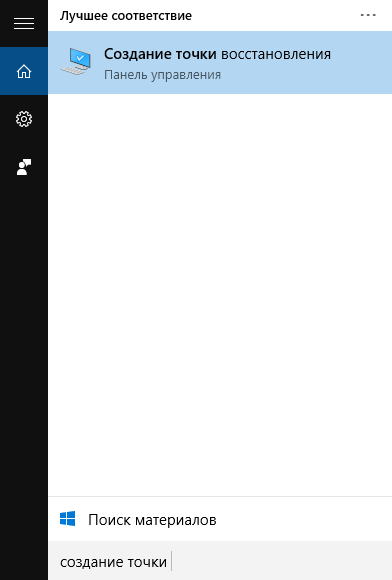
Шаг 2: «Свойства системы» запущены. Теперь во вкладке «Защита системы» доступна кнопка «Создать».
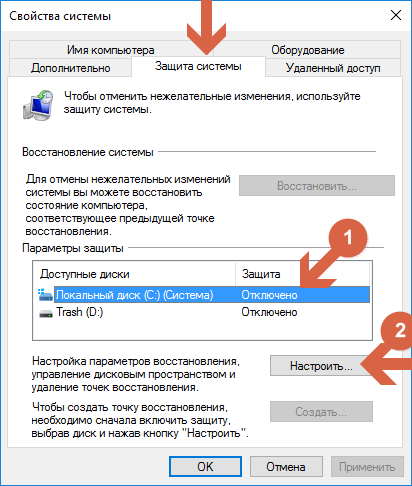
Если кнопка «Создать» неактивна, то выберите тот диск, где установлена Windows 10 (как правило, «C»), нажмите кнопку «Настроить», в новом диалоговом окне выберите опцию «Включить защиту системы». И выделите, по меньшей мере, 2% дискового пространства, перемещая ползунок.
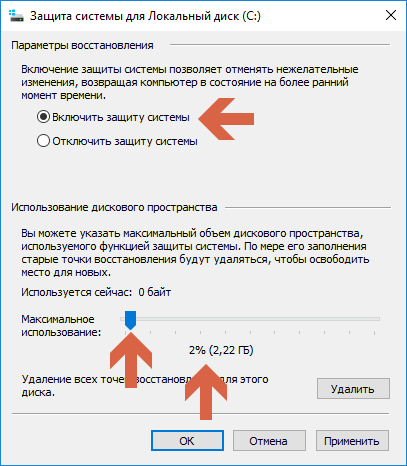
Шаг 3: На вкладке «Защита системы» нажмите кнопку «Создать», введите имя или описание для новой точки восстановления, а затем нажмите кнопку «Создать», чтобы создать точку восстановления Windows 10.
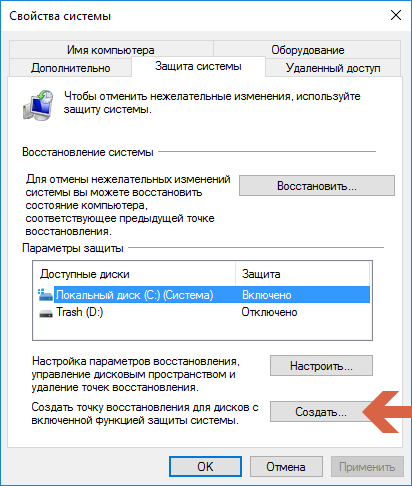
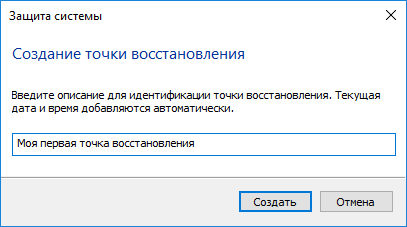
Как только система создаст точку восстановления, появится сообщение об успешном выполнении операции. Закройте диалоговое окно.
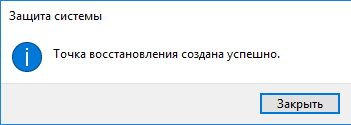
Способ 2 из 3
Создание точки восстановления с помощью сторонних программ
Разработчики создали много инструментов для создания точки восстановления в ОС Windows 10. Например, Restore Point Creator. Он умеет создавать точки восстановления и удалять отдельные точки, чтобы освобождать дисковое пространство.
Хотя, Windows 10 тоже умеет удалять точки восстановления, но не стоит всецело доверять встроенному механизму, он способен удалять лишь все точки сразу. Это значит, что нельзя удалять отдельные точки восстановления в Windows 10 без использования сторонних инструментов.
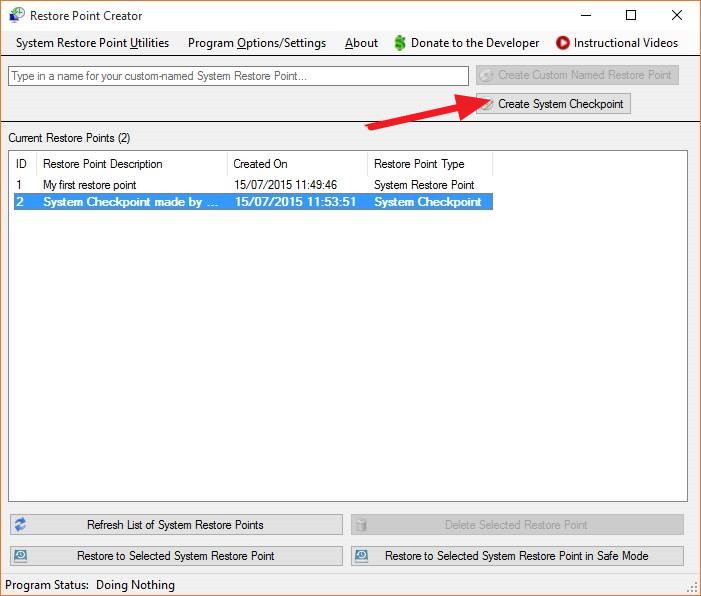
Кликните для увеличения
RPC включает в себя следующие опции
- просмотр объёма пространства, используемого точками восстановления;
- создание точки восстановления в запланированное время;
- автоматическое удаление точек восстановления через «N» дней;
- добавление программы в контекстное меню;
- автоматическое создание точки восстановления при входе пользователя в систему.
Для желающих доступна и портативная версия.
Способ 3 из 3
Восстановление Windows 10 с помощью точки восстановления
Чтобы откатить Windows 10 к ранее созданной точке восстановления, выполните следующие шаги:
Шаг 1: наберите «Создание точки восстановления» в поле поиска меню «Пуск», нажмите клавишу ввода, чтобы открыть диалоговое окно «Свойства системы».
Шаг 2: на вкладке «Защита системы» нажмите кнопку «Восстановить» для старта мастера восстановления системы.

Шаг 3: нажмите кнопку «Далее», чтобы увидеть созданные ранее точки восстановления и выбрать нужную. Снова нажимаете «Далее».
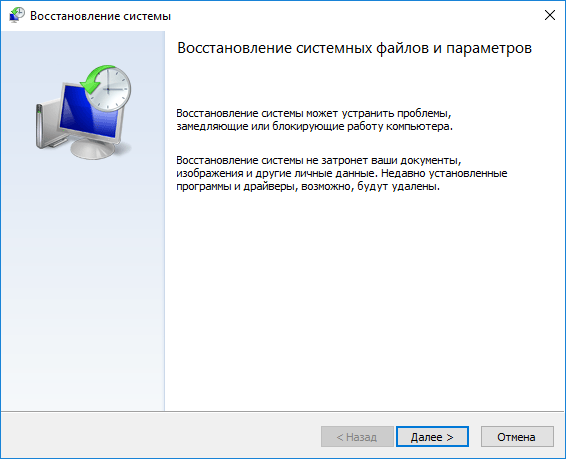
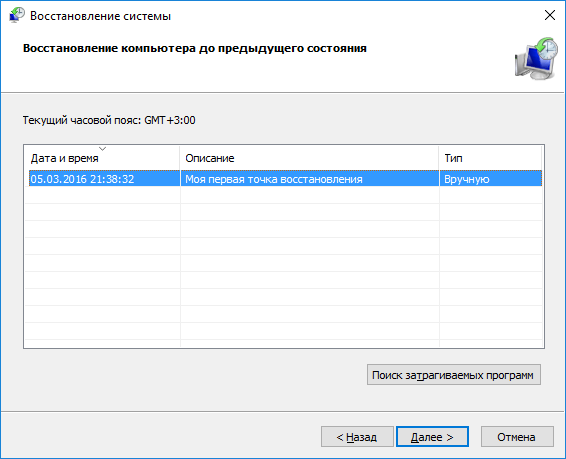
Совет: чтобы узнать о том, какие программы исчезнут, выберите точку восстановления и нажмите кнопку «Поиск затрагиваемых программ». Помните, возврат к точке восстановления удаляет только те приложения, которые установлены после создания выбранной точки.
Документы, фотографии и другие файлы останутся нетронутыми.
Шаг 4: нажмите кнопку «Готово». Когда появится окно подтверждения, нажмите кнопку «Да», чтобы перезагрузить компьютер и восстановить Windows 10.

Важное
Какие службы можно безопасно отключить в Windows 10
Обзор Spike. почтовый клиент
Источник: gadgetick.com
Точки восстановления: как откатить Windows

В Windows предусмотрено несколько способов самозащиты. То есть в операционной системе по умолчанию присутствуют механизмы, позволяющие быстро восстановить работоспособность компьютера после сбоя.
Одним из таких механизмов являются точки восстановления Windows.
Что такое точка восстановления Windows
Точка восстановления — это набор параметров и важных системных файлов, определяющих состояние операционной системы в конкретный момент времени. То есть при создании точки восстановления Windows «консервирует» самое важное, отвечающее за ее работоспособность. Вся законсервированная информация хранится в защищенной области жесткого диска. В случае сбоя или выхода операционной системы из строя можно воспользоваться точкой восстановления и привести операционную систему в состояние, в котором она находилась в момент создания точки восстановления.
При этом ВАЖНО понимать, что речь идет ТОЛЬКО о состоянии операционной системы, то есть о состоянии наиболее значимых ее файлов, а не о файлах пользователя или образе всего системного диска.
Например, вирус может повредить системные файлы из-за чего компьютер перестанет загружаться или будет появляться синий экран смерти. К этому же может привести некорректная установка драйвера, обновления операционной системы или даже установка какой-то программы.

В такой ситуации точка восстановления позволит очень быстро решить проблему, вернув системные файлы в то состояние, в котором они были до их повреждения или изменения.
Точки восстановления позволяют отменить последние изменения в операционной системе, но их использование будет действительно эффективным лишь в том случае, если они будут создаваться своевременно. Это означает, что точки восстановления должны создаваться регулярно, а также до каждого потенциально небезопасного действия, например, установка драйвера или нового приложения на компьютер.
Обычно с этой задачей справляется сама операционная система Windows, но тут стоит понимать, что за подобную страховку придется платить и в этом случае речь идет не о деньгах, а о пространстве жесткого диска. Точки восстановления могут занимать значительный объем, особенно если они создаются регулярно.
Многие пользователи не знают о существовании точек восстановления, но сталкивались с исчезновением места на жестком диске. Довольно часто здесь есть прямая связь и удаление старых точек восстановления способно высвободить дополнительные гигабайты, а порой и десятки гигабайт на системном диске.
Также хочу заметить, что точки восстановления далеко не всегда оказываются полезными и лично я отключал их создание в Windows. Но это не означает, что они абсолютно бесполезны.
У каждого пользователя есть свой алгоритм восстановления работоспособности операционной системы и этот алгоритм зависит от того, как человек использует компьютер, то есть от того, как у него организована работа на компьютере. Например, у меня на компьютере уже давно сформировался некоторый практически неизменный набор программ, а личные файлы всегда находились на несистемном диске. По этой причине в случае сбоя мне было проще воспользоваться заранее созданным образом системного диска и за пол часа восстановить системный раздел со всеми нужными мне приложениями, нежели без гарантии колдовать с точками восстановления. Но все же иногда их применение вполне оправдано.
Если вы экспериментируете с программами, периодически устанавливая что-то новенькое или собираетесь что-то изменить в реестре Windows, то точки восстановления помогут вам избежать возможных проблем.
Итак, давайте обратимся к настройкам восстановления.
Настройка параметров восстановления системы
Настройки восстановления можно обнаружить в окне Свойства системы. Получить доступ к этому окну можно разными способами, например, через поиск Windows 10.

Или вызвав контекстное меню на элементе Этот компьютер в программе Проводник, выбрать Свойства.
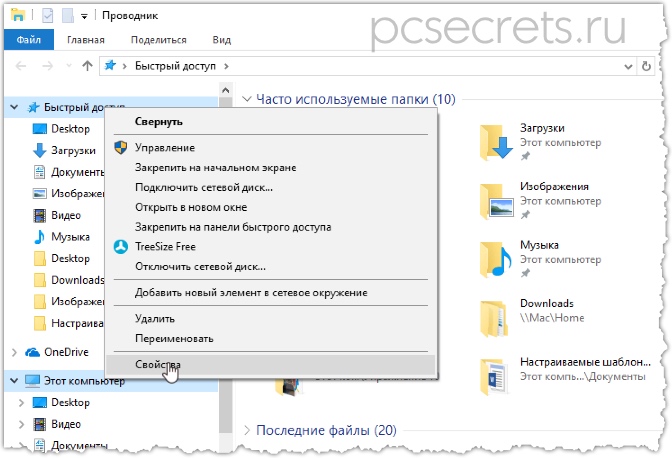
В открывшемся окне перейти в Защита системы.

Создание точек восстановления можно включить для всех дисков, но логично использовать данный инструмент только для системного раздела. В области Параметры защиты мы видим для каких дисков защита включена или отключена.
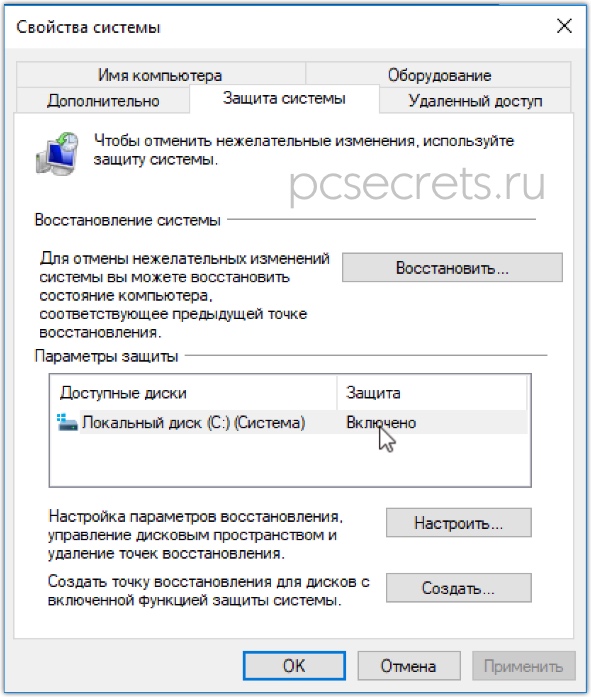
Если вы хотите использовать точки восстановления для системного диска, а его защита у вас отключена, то выбираем диск и нажимаем на кнопку Настроить. Затем включаем защиту системы и сразу же можем определить объем дискового пространства, которым мы готовы пожертвовать для создания точек восстановления.
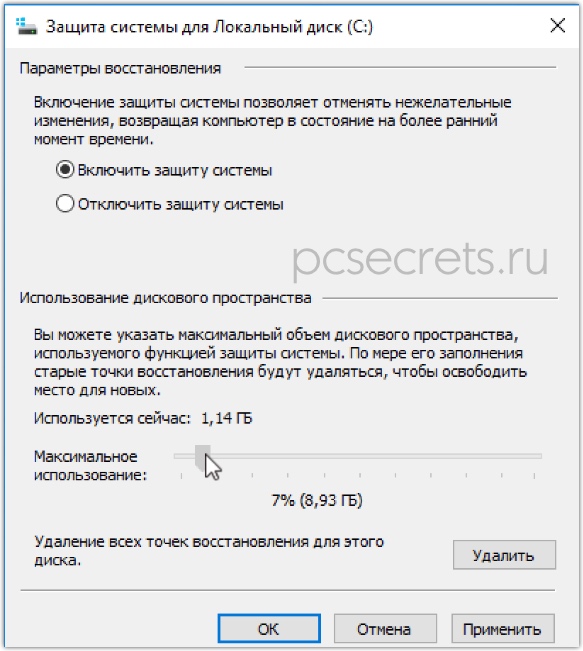
И тут снова нужен компромисс. Дело в том, что чем больше дискового пространства вы выделите под точки восстановления, тем больше их будет сохраняться. Как только отведенное пространство будет заполнено, то наиболее старые точки будут постепенно удаляться, вытесняясь вновь создаваемыми.
Если же вы отведете слишком малый объем, то это может привести к тому, что точки восстановления создаваться просто не будут даже при включенной защите диска.
Также довольно часто у пользователей возникает вполне логичное желание перенести точки восстановления на другой диск или даже съемный носитель информации, например, на флешку. К сожалению, это невозможно осуществить, так как точки восстановления должны храниться на том диске, который защищается.
Как создать точку восстановления Windows
Итак, в случае включенной защиты точки восстановления создаются автоматически при установке новых приложений, драйверов или обновлений Windows, но иногда возникает необходимость создать их вручную. Например, вы собираетесь произвести какие-то изменения в реестре Windows. В этом случае стоит подстраховаться и создать точку восстановления на случай непредвиденных осложнений.
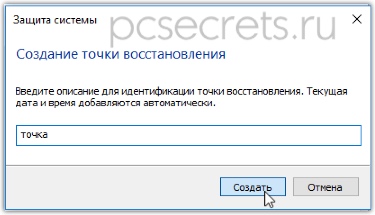
Для создания точки восстановления Windows щелкаем по кнопки Создать (в окне Свойства системы, вкладка Защита системы). Далее можно указать произвольное название для точки восстановления. Дата и время будут добавлены автоматически.

Потребуется некоторое время на создание точки восстановления, после чего появится сообщения об успешном завершении операции.
Где находятся точки восстановления Windows
Как я уже упоминал, точки восстановления хранятся в некоторой области защищаемого диска — это папка System Volume Information.
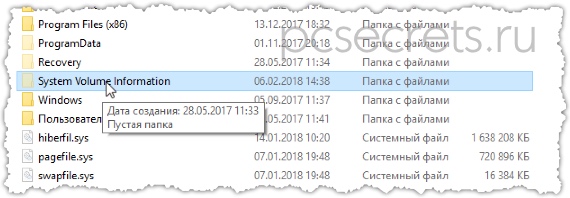
Она скрыта и находится в корне защищаемого диска. Увидеть ее можно, включив режим отображения скрытых папок и файлов в Проводнике. Но войти в папку и что-то в ней удалить не выйдет, так как она защищается системой.

По этой же самой причине к этой папке не имеют доступ программы. Поэтому если вы с помощью программы Проводник попробуете оценить объем свободного пространства диска, то в отображаемом объеме данная папка фигурировать не будет, что и заставляет многих пользователей озадачиваться вопросом о пропаже свободного места на системном диске.
Но работать непосредственно с папкой нет никакой необходимости. Я упоминаю о ней лишь потому, что у некоторых начинающих пользователей возникают вопросы об ее назначении.
Как откатить Windows до точки восстановления
Итак, если Windows вдруг начала барахлить, то одним из вариантов решения проблемы будет откат ее состояния до последней удачной точки восстановления.
Есть несколько способов, как это можно сделать и самый простой — через раздел Восстановление системы.
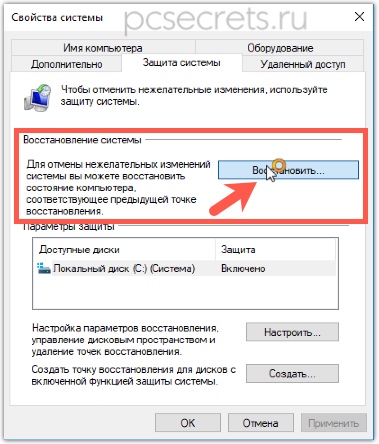
Нажимаем на кнопку Восстановить и запускается мастер восстановления. Здесь нас сразу информируют, что восстановление не затрагивает личные файлы пользователя, однако приложения, драйверы и обновления, установленные после создания точки восстановления, могут быть удалены.
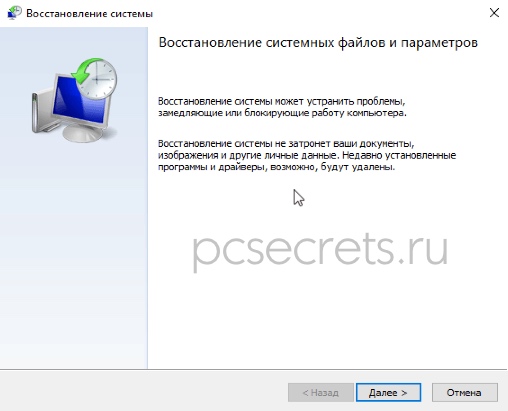

Если в системе точки восстановления создавались автоматически, то мастер может порекомендовать одну из последних точек. Также можно выбрать точку восстановления вручную, указав ее в перечне.
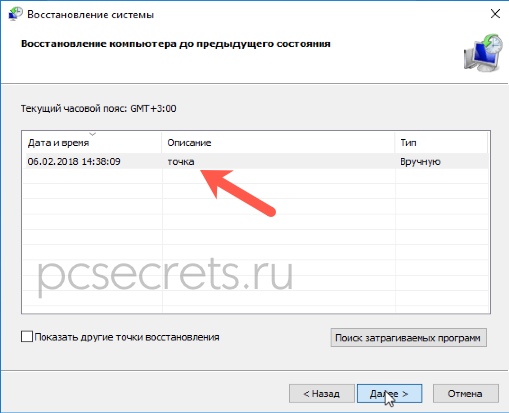
После выбора точки нажимаем на кнопку Готово и Windows будет восстановлена до указанного состояния. После перезагрузки компьютера появится сообщение об успешном окончании данной операции.
Как удалить точки восстановления
Если вы не пользуетесь и не планируете пользоваться точками восстановления, но обнаружили включенную защиту для одного из дисков, то в настройках защиты диска можно удалить уже созданные точки восстановления, а затем отключить защиту.
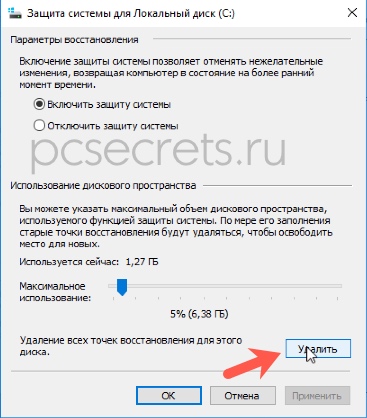
Также многие программы-оптимизаторы позволяют удалять точки восстановления системы, а некоторые из них очищают их по умолчанию. Поэтому если вы пользуетесь какими-то чистильщиками и очищаете все, что утилита предлагает по умолчанию, то скорее всего удалите и все точки восстановления.
Много раз говорил и повторю еще раз: любая программа — это лишь инструмент и нельзя на нее полагаться безоговорочно. Именно поэтому я не рекомендую начинающим пользователям очищать компьютер с помощью подобных утилит, так как в неумелых руках от этих программ больше вреда, нежели пользы.
Но в любом случае, стоит знать, что все «чистильщики» умеют удалять точки восстановления. Например, с этим прекрасно справляется программа CCleaner — в разделе Сервис подраздел Восстановление системы можно выбрать и удалить ненужные точки восстановления.
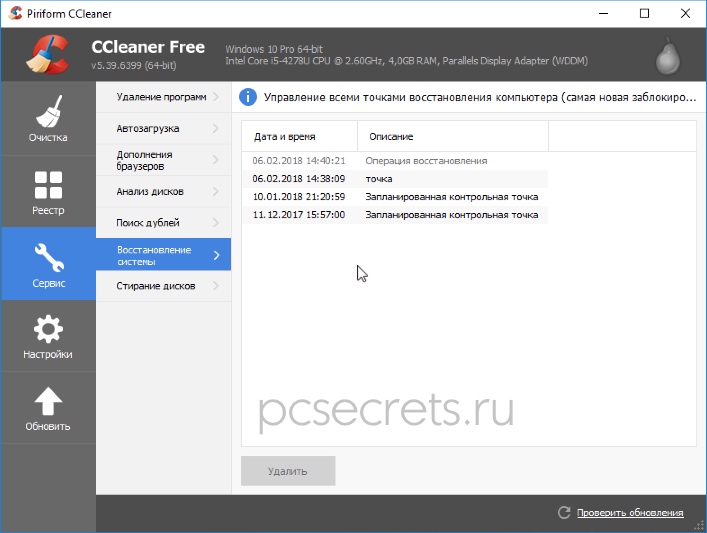
Восстановление удаленной точки восстановления
Довольно частый вопрос — как восстановить точку восстановления, если она была удалена случайно или ошибочно.
К сожалению, НИКАК.
Один раз я присутствовал при попытке восстановить ошибочно удаленные точки восстановления. Для этого жесткий диск компьютера подключался к другому компьютеру, на котором с помощью программы для восстановления удаленных файлов человек пытался восстановить удаленную точку восстановления. Но это ни к чему не привело, лишь было потрачено много времени.
Я не вижу смысла в подобных сомнительных операциях. Если уж точка восстановления была удалена, то намного проще и быстрее переустановить Windows в случае возникновения проблем. Ну а еще правильнее — иметь образ системы со всеми необходимыми программами. И о создании таких образов я расскажу в следующей заметке.
Интересные заметки и видеоуроки по этой теме:
- Что делать с Синим экраном смерти (BSoD)
- Дамп памяти Windows и Синий Экран Смерти
- Чем занято место на диске?
- Ассоциация файлов в Windows: как изменить или восстановить
- Как в Windows защитить файлы и папки от удаления
Источник: pcsecrets.ru
Защита компьютера — быстрое создание точки восстановления Windows
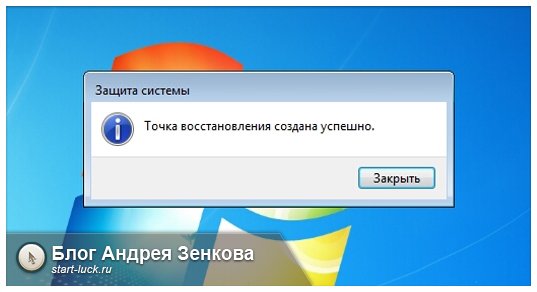
Защита собственных данных — это первостепенная задача каждого пользователя. Согласитесь, не очень хорошо, если из-за установки какой-нибудь небольшой программы вся операционная система и стабильность её работы пойдут под откос.
На такой случай в Windows предусмотрели одну крутую вещь — «Восстановление системы». В предыдущих материалах я описывал, как сделать откат системы. Сегодня я расскажу вам, как создать точку восстановления на Виндовс 7 системными инструментами и сторонними программами.
Так же советую всегда держать установочный диск с Windows 7 под рукой. Если его нет, образ можно записать на флешку. Чтобы сделать это быстро и без затруднений, прочитайте мою статью «Обзор лучших бесплатных программ для записи Windows на USB».

Делаем копию стандартным способом
Вы должны запомнить одно просто правило: перед установкой новых программ, драйверов, обновлений и т.п. необходимо создавать резервные копии операционной системы. Если вы подхватите вирус, который негативно скажется на работоспособности Виндовс, то сможете легко исправить всё посредством восстановления системы. Но для этого требуется точка восстановления.
Кстати, будьте внимательны, хакеры активизировались. Обязательно прочитайте новость«Вирус Вконтакте».
На создание точки восстановления уходит всего несколько минут и пара кликов. Нажмите кнопку «Пуск» в левом нижнем углу. В открывшемся меню найдите вкладку «Компьютер». Кликните по ней правой кнопкой мыши. Откроется небольшая навигация, вас интересует кнопка «Свойства».
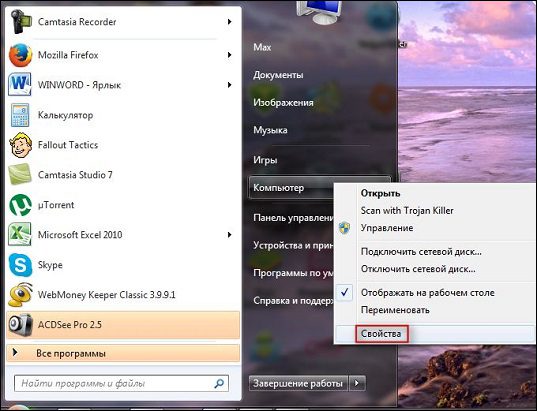
Откроется окно с основной информацией о вашей операционной системе. Здесь можно узнать текущую версию Windows, посмотреть основные характеристики ПК, связаться с центром поддержки пользователей и многое другой. В данный момент, нас интересует раздел «Защита системы», который можно найти в верхней части левого меню.

Откроется окно, где в различных вкладках можно узнать основную информацию и характеристики операционки. По стандарту сразу открывается «Защита системы». Теперь создаём максимальную точку восстановления. Что это значит? А то, что скопируются все данные, записанные в данный момент на компьютере.
Нажмите кнопку «Создать», заполните поле в открывшемся окне и подтвердите формирование резервной копии.
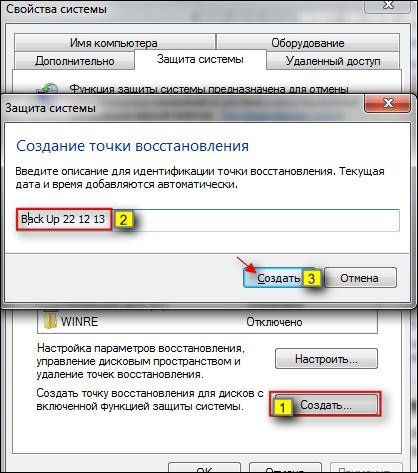
При написании комментария я советую указывать, перед установкой какой программы или обновлений создавалась ТВ. Это позволит лучше ориентироваться при необходимости восстановления системы. Не забывайте, что система формирует резервные копии автоматически, поэтому их там сразу несколько. Указание описания позволит быстрее ориентироваться. Кстати, эти же точки можно использовать при работе в безопасном режиме.
Резервная копия хранится определённое количество времени. В ходе процессе может произойти зависание компьютера, из-за которого не будут откликаться другие программы. Чтобы исправить это, ознакомьтесь с моим материалом «Что делать, если программа зависла и компьютер не отвечает?».
Чтобы сохранить её надолго, необходимо выделить больше памяти на жёстком диске под хранение. В разделе «Защита системы», выбрав диск «С», нажмите настроить:
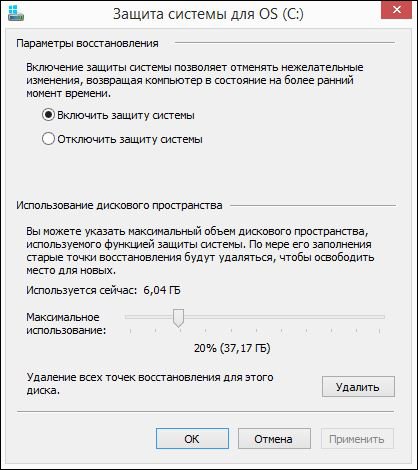
В открывшемся окошке просто передвиньте ползунок до нужного значения. Я использую 20% от общей памяти диска «С». Чем больше вы выделяете пространства, чем дольше будут храниться точки восстановления.
Сокращаем список действий к минимуму со SCRP
Один из главных врагов любого человека — лень. Скачав какое-то небольшое приложение, можно убедить себя, что ничего не произойдёт от его инсталляции, поэтому ТВ можно не создавать. Но опасность в эпоху процветания хакерства исходит отовсюду.
Полное название утилиты — Single Click Restore Point (SCRP). Она портабельная, то есть не требует предварительной установки. Её можно скинуть на флешку, чтобы использовать на любом ПК. Скачайте её и разместите, например, на рабочем столе. Чтобы создать точку восстановления, достаточно просто активировать SCRP двойным щелком левой кнопки мышки по ярлыку.
ТВ создаётся по такому же алгоритму, как и в стандартном способе, только вам никаких действий проводить не требуется. Единственный минус программы — нельзя указать какое-либо описание точки восстановления. Оно будет одинаковым у всех копий, созданных через утилиту.
Все функции в Restore Point Creator
Инструменты восстановления системы раскиданы по всей операционной системе. Я, как и многие мои читатели, люблю, чтобы всё находилось в одном месте. Наверное, такое же желание двигало разработчиком софта Restore Point Creator. Он не только автоматизировал некоторые системные инструменты, но и собрал все функции для отката Виндовс 7 в одном месте. На главной странице утилиты можно посмотреть все существующие ТВ:
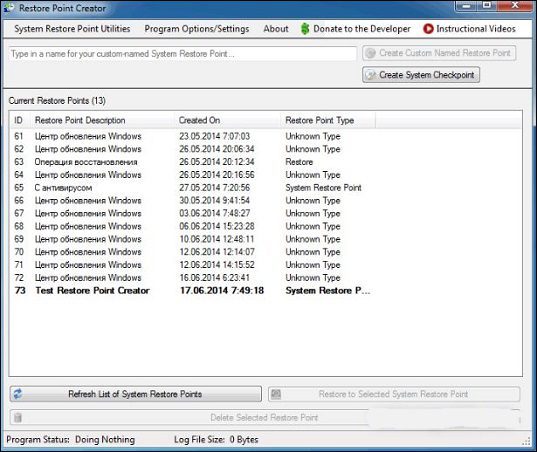
Резервную копию можно создать нажатием одной кнопки. В правой верхней части экрана есть две кнопки (я выделил их на скрине). Можно скопировать все данные без описания или с возможностью написать какой-либо комментарий (как в стандартном способе).
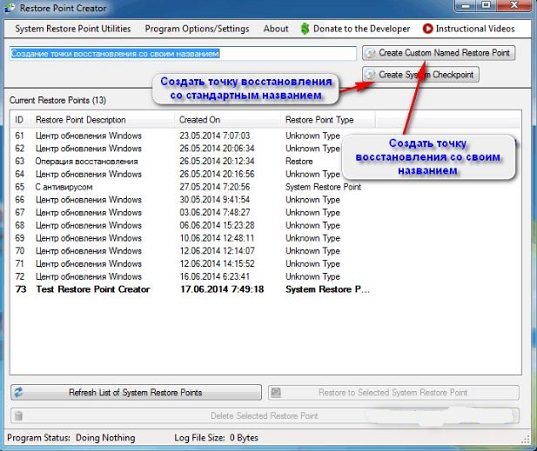
Как я уже говорил выше, срок хранения точки восстановления зависит от выделенного пространства на диске. В Restore Point Creator есть возможность оперативно изменять его для резервной копии. Чтобы сохранить её надолго, выберете следующий пункт в меню:
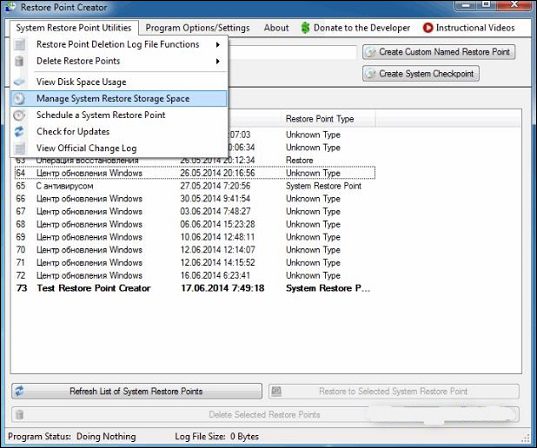
Откроется такое окно:
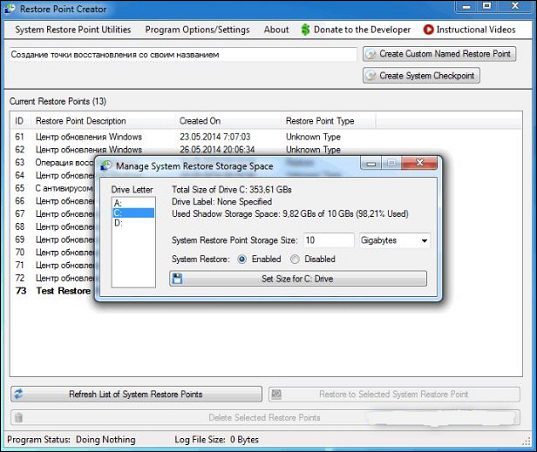
Здесь вам необходимо выбрать диск, где будут храниться ТВ, и количество памяти, которое выделяется под них. В функционал программы встроен планировщик заданий. С помощью него можно настроить создание точек восстановления на определённую дату в автоматическом режиме. Переход к планированию:
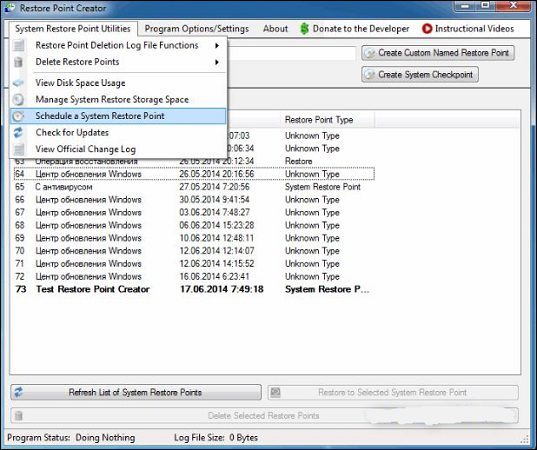
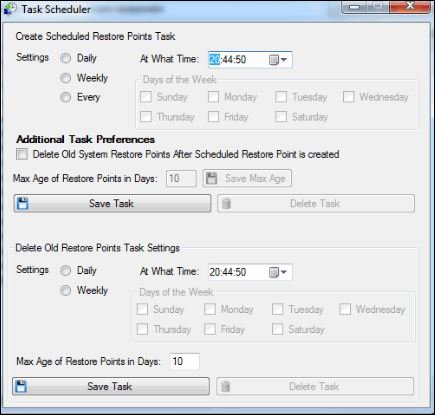
Здесь можно указать время формирования резервных копий, определённые дни, установить параметр «Удаление ТВ после создания новой». В общем, очень полезный инструмент, благодаря которому у вас всегда будут свежие дубликаты файлов вашего компьютера.
Так же можете посмотреть видео разработчика, в котором он описывает основные инструменты своего продукта:
Применять данные методы можно, если ваш браузер Chrome заразился вирусами и показывает много рекламы. Откат системы к последней точке восстановления исправит ситуацию. О других методах я рассказывал в статье «Несколько способов, которые помогут избавиться от вирусов Google Chrome».
А чтобы повысить свои знания в сфере компьютерной безопасности, я рекомендую пройти курс Евгения Попова « Резервное копирование ». Автор описывает технические моменты и показывает примеры по защите собственной информации, которая может быть утеряна в результате заражения ПК вирусами или выходом из строя жёсткого диска. Стоимость курса — 1 990 рублей. Поверьте, потраченные средства оправдают результат.

Перед завершением своей статьи хочу сказать, что описанные методы подходят для обеих версий Windows 7 — 32 и 64 бит. Советую отработать до автоматизма создание точек восстановления перед внесением каких-либо изменений в операционную систему (инсталляция программ, драйверов, обновлений и т.д.). Тогда вы можете быть уверены в безопасности своих данных.
На этом я закончу сегодняшний материал и приступлю к написанию следующего. Чтобы не пропустить его, подпишитесь на мой блог.
С вами был Андрей Зенков, до новых встреч!
Источник: start-luck.ru